Sådan aktiveres totrinsgodkendelse/-godkendelse:
-
Gå til webstedet Outlook.com, og log på.
-
Vælg tandhjulsikonet.
-
Gå til Indstillinger > Kontooplysninger (øverst på listen). Du bliver muligvis bedt om at logge på.
-
Når siden account.live.com åbnet, skal du vælge Sikkerhed & Beskyttelse af personlige oplysninger, gå til Mere sikkerhed Indstillinger, rulle ned og vælge Konfigurer totrinsbekræftelse.
-
Du har mulighed for at bekræfte din identitet via mail, telefon eller Microsoft-kontoappen. Når du har fuldført dette trin, skal du bruge en appspecifik adgangskode til at logge på via Outlook App.
-
Rul ned & Opret en ny appadgangskode Indstillinger > Under Sikkerhed og beskyttelse af personlige oplysninger > Flere sikkerhedsindstillinger skal du rulle ned og vælge Opret en ny appadgangskode. Brug den nyoprettede adgangskode til at logge på.
Se billedet nedenfor, der viser, hvor du skal gå hen i sikkerhed & beskyttelse af personlige oplysninger.
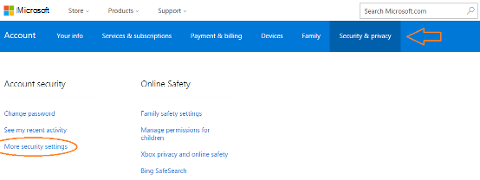
Find flere oplysninger om totrinsgodkendelse med andre konti:










